
Daftar Isi:
- Pengarang John Day [email protected].
- Public 2024-01-30 09:57.
- Terakhir diubah 2025-01-23 14:49.

Estos son todos los materiales que vamos a necesitar
Langkah 1: Poner Las Llantas


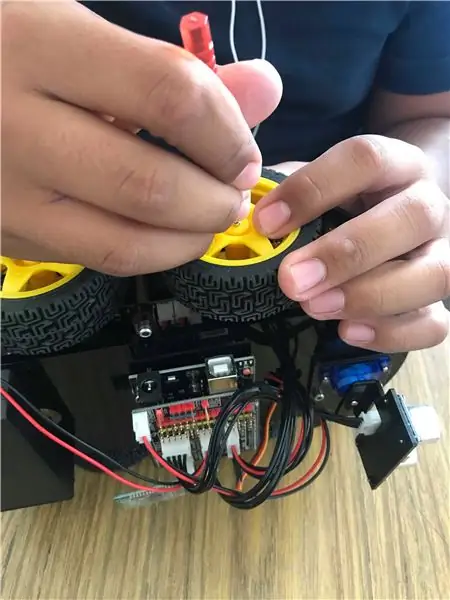
Solo se necesita ponerlas con un poco de presion encima de donde van y ponerle los tornillos a cada una, es muy sencillo.
Langkah 2: Kabel Conectar

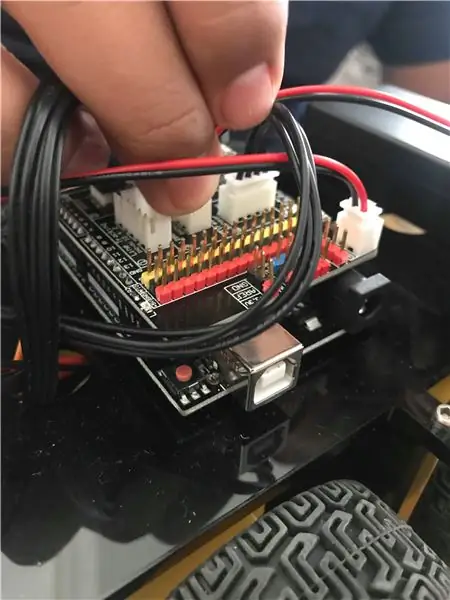
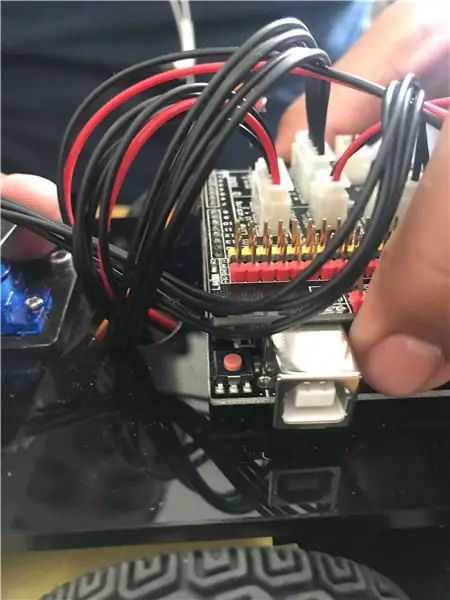
Los Cables no tienen mucha ciencia tampoco ya que son pocos y basicamente con que mires las entradas puedes darte cuenta de donde va cual, aqui dejamos unas fotos para usar como guia.
Langkah 3: Por Ultimo, La Antena De Bluetooth
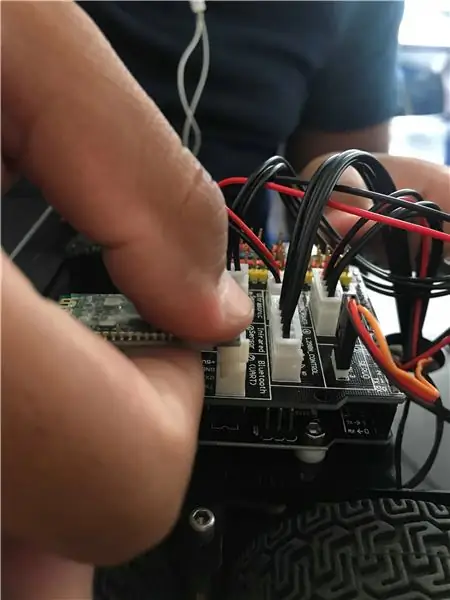
La antena va en este ultimo puerto que cada vacio, simplemente es ponerla sin usar mucha fuerza ya que es algo fragil.
Nota: La antena no debe de estar conectada al momento de programar el carrito: ELEGOO
Direkomendasikan:
Carro Motor Paso a Paso - Arduino: 7 Langkah

Carro Motor Paso a Paso - Arduino: Se llevará acabo el proyecto de un carro por medio de Arduino y motores paso a paso
Carro Robô Kontrol Dengan Bluetooth: 10 Langkah

Carro Robô Controlado Dengan Bluetooth: Um dos projetos mais ambiciosos para se fazer com Arduino dan konstruo de um carro robô, para mim foi que saya insentif untuk estudar mais sobre o Arduino, dan internet é possível encontrar diversas formas de construir um, seja um seguidor de linha, de
Cómo Poner La Ip Estática Di Android: 5 Langkah

Cómo Poner La Ip Estática Di Android: En el dia de hoy les paling langka como poner la ip estática en nuestro dispositivo android.Esto es útil en caso de que el dispositivo no se quiera conectar a la red o;n ip
Como Conectar Un Video Beam a La Computadora: 5 Langkah (dengan Gambar)

Cómo Conectar Un Video Beam a La Computadora: El video proyector o video beam son equipos basados en la tecnología de cristal LCD atau DLP. Reciben señal para ser ampliada, mediante cualquier format de señal de la computadora o de video y se puede conectar bajo cualquier sist
Cómo Conectar NodeMCU + RFID Y Enviar Datos a Unity: 4 Langkah

Cómo Conectar NodeMCU + RFID Y Enviar Datos a Unity: Los pines que se conectara al nodeMCU y el RFID RST = GPIO5 SDA(SS) = GPIO4 MOSI = GPIO13 = D7 MISO = GPIO12 = D6 SCK = GPIO14 = D5 GND = GND 3.3V = 3De esta manera se podrá umum la lectura de datos de las ta
